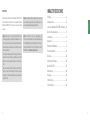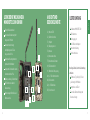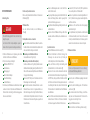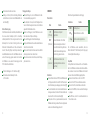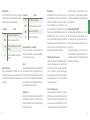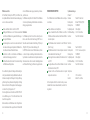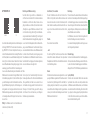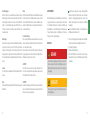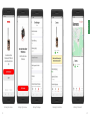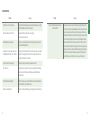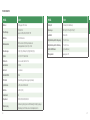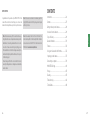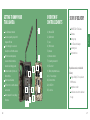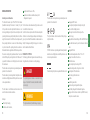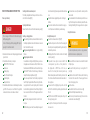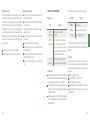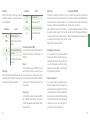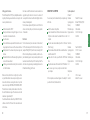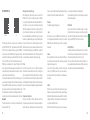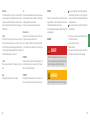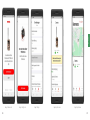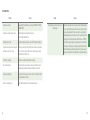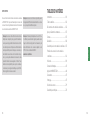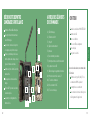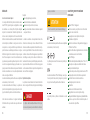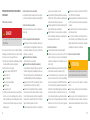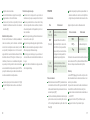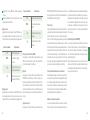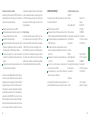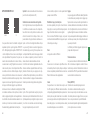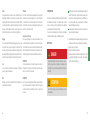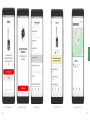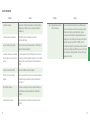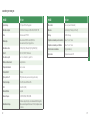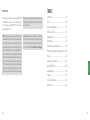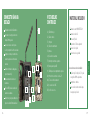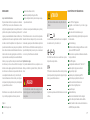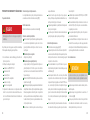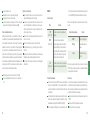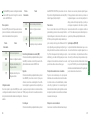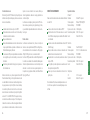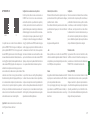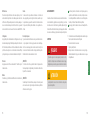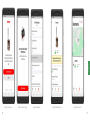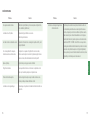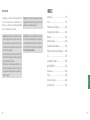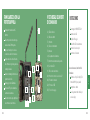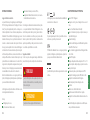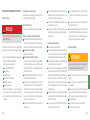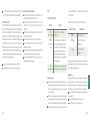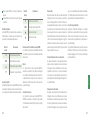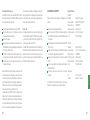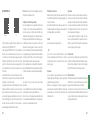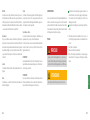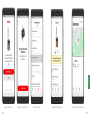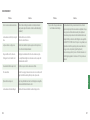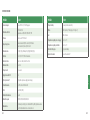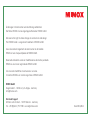BEDIENUNGSANLEITUNG | INSTRUCTION MANUAL |
MODE D´EMPLOI | MANUAL DE INSTRUCCIONES | ISTRUZIONE D´USO
WILDKAMERA | TRAIL CAMERA | CAMÉRA DE SURVEILLANCE |
CÁMARA DE CAZA | FOTOTRAPPOLA
DTC 1200

Deutsch
2 3
EINLEITUNG
Wir gratulieren zum Kauf deiner Wildkamera MINOX DTC 1200.
Diese Anleitung soll dir helfen, das Leistungsspektrum deiner
Wildkamera MINOX DTC 1200 kennen zu lernen und optimal
zu nutzen.
Hinweis: Wir haben uns in jeder Hinsicht bemüht, diese
Bedienungsanleitung so vollständig und akkurat wie mög-
lich zu verfassen. Dennoch kann nicht garantiert werden,
dass während des Druckprozesses keine Fehler oder Aus-
lassungen entstehen.
Der Hersteller haftet weder für Schäden, die durch unbe-
fugte Versuche, die Software zu aktualisieren, verursacht
werden, noch für eventuellen Datenverlust bei der Repa-
ratur.
Bitte sichere deine Dateien! Wir haften nicht für Daten-
verlust, der durch ein beschädigtes Gerät oder Schäden
aufgrund von unlesbaren Datenträgern oder Laufwerken
verursacht wird.
Hinweis: Das Zubehör, das du erhalten hast, kann leicht
vom beschriebenen abweichen. Dieses Paket kann ohne
eine vorherige Ankündigung verändert werden.
Hinweis: Nimm bitte immer eine Formatierung der
SD- Karte vor. Andere Dateien von anderen Medien können
die Funktionsfähigkeit beeinträchtigen. Weitere Informa-
tionen zum Zubehör für die DTC 1200 findest du auf der
MINOX Webseite: www.minox.com/zubehoer
INHALTSVERZEICHNIS
Einleitung ........................................................................................2
Inhaltsverzeichnis ........................................................................3
Lerne deine Wildkamera MINOX DTC 1200 kennen ......4
Ansicht und Bedienelemente .................................................. 5
Lieferumfang .................................................................................5
Allgemeines ...................................................................................6
Merkmale der Wildkamera ....................................................... 7
Erste Inbetriebnahme ................................................................8
Bedienung ....................................................................................11
Verbindung zum Computer ...................................................15
App Minox DTC 1200 ...............................................................16
Aufbewahrung ............................................................................19
Reinigung ..................................................................................... 19
Fehlerbehebung ........................................................................ 22
Technische Daten ......................................................................24

Deutsch
4 5
LERNE DEINE WILDKAMERA
MINOX DTC 1200 KENNEN
Echter 4G Sendestandard
Innovatives Bedienkonzept mit
integrierter SIM-Karte
Benutzerfreundliche App
zum Empfangen und Teilen
der gesendeten Fotos
Dank Inland-Roaming immer im
optimalen Mobilfunknetz
Unbegrenzte Bildanzahl zu einem
festen monatlichen Preis
Datenspeicherung in Deutschland
GPS-Funktion zur exakten
Kamera ortung
Batteriemagazin für mühelosen
Batteriewechsel
8
2
13
912
11
4
10
1
3
6
5
7
ANSICHT UND
BEDIENELEMENTE
1 | Infrarot LEDS
2 | Comfort-Verschluss
3 | Objektiv
4 | Bewegungssensor
5 | Antenne
6 | Antennenanschluss
7 | Betriebsmodus-Schalter
8 | SD-Kartenschacht
9 | Batteriefach-Entriegelung
10 | 2,0“ Farb-Kontrollmonitor
11 | Bedientasten
12 | 6 V DC Anschluss
13 | Verschlussloch
LIEFERUMFANG
Wildkamera MINOX DTC 1200
4G-Funkantenne
Befestigungsgurt
MicroSD-Karte mit Adapter
Schnellstart-Anleitung
Sicherheitshinweise
Benötigtes Zubehör, nicht im Lieferumfang
enthalten:
12 Batterien Typ LR6 (AA) 1,5V oder
gleichwertige NiMH-Akkus
Smartphone oder Tablet
Eine stabile Datenverbindung zum
Download der App

Deutsch
6 7
ALLGEMEINES
Anleitung lesen und aufbewahren
Diese Bedienungsanleitung gehört zu der Wildkamera DTC
1200 (im Folgenden nur „Wildkamera“ oder „Kamera“ genannt).
Sie ist Bestandteil des Produkts und enthält wichtige Infor-
mationen zur Inbetriebnahme, Handhabung und Entsorgung.
Bitte lies die Bedienungsanleitung, insbesondere die Sicher-
heitshinweise, sorgfältig durch, bevor du die Wildkamera ein-
setzt. Die Nichtbeachtung dieser Bedienungsanleitung kann
zu Datenverlust oder Schäden an der Wildkamera führen. Die
Bedienungsanleitung basiert auf den in der Europäischen
Union gültigen Normen und Regeln. Beachte im Ausland auch
landesspezifische Richtlinien und Gesetze! Bewahre die Be-
dienungsanleitung für die weitere Nutzung auf. Wenn du die
Wildkamera an Dritte weitergibst, gib unbedingt diese Bedie-
nungsanleitung mit.
Diese Wildkamera ist ein Gerät der Informationselektronik und
dient zur Innen- und Außenüberwachung.
Beispiele:
Fotofalle für die Jagd,
Tier- oder Ereignisbeobachtung,
Sicherheitskamera für Haus, Büro,
Jegliche Innen- und Außenüberwachung, bei der der Nach-
weis eines Übergris erforderlich ist.
Die Wildkamera ist ausschließlich für den Privatgebrauch be-
stimmt und nicht für den gewerblichen Bereich geeignet.
Verwende die Wildkamera nur wie in dieser Bedienungsan-
leitung beschrieben. Jede andere Verwendung gilt als nicht
bestimmungsgemäß und kann zu Sachschäden oder Daten-
verlusten führen. Der Hersteller oder Händler übernimmt keine
Haftung für Schäden, die durch nicht bestimmungsgemäßen
oder falschen Gebrauch entstanden sind, und für unerlaubte
Veränderungen.
Zeichenerklärung
Die folgenden Symbole und Signalworte werden in dieser
Bedienungsanleitung, auf dem Gerät oder auf der Verpackung
verwendet.
GEFAHR!
Dieses Signalsymbol/-wort bezeichnet eine Gefährdung
mit einem hohen Risikograd, die, wenn sie nicht vermieden
wird, den Tod oder eine schwere Verletzung zur Folge hat.
VORSICHT!
Dieses Signalwort warnt vor möglichen Sachschäden.
6 V 2 A
Die Wildkamera kann über einem externen Netzadapter mit 6 V
und mindestens 2 A betrieben werden.
Bei diesem Symbol handelt es sich um einen Hohlstecker, wel-
cher die positive Polarität in der Mitte hat.
IP54
Die Wildkamera ist im fest verschlossenen Zustand und mit
aufgesetzter Schutzkappe gegen Staub und Spritzwasser ge-
schützt und kann im Außenbereich verwendet werden.
Produkte die mit diesem Zeichen versehen sind werden mit
Gleichstrom betrieben.
MERKMALE DER WILDKAMERA
3 Megapixel CMOS-Sensor.
Farbfotos bei Tag und Schwarz-Weiß Fotos bei Nacht.
Bis zu 6 Monate Standby-Betrieb.
Breiter Erfassungswinkel und schnelle Reaktionszeit der
Wildkamera.
Steuerung per App
Bilddatenübertragung und Änderungen von Einstellungen
über LTE in die Minox Cloud.
Einladen von zusätzlichen Betrachtern zu deiner Wildkamera
über Einladungscodes
Integrierte SIM Karte
Einsatz unter Extremtemperaturen von -20 °C bis +60 °C.
Kompaktgröße – geeignet für den verdeckten Einsatz.
Schnelle Auslösezeit.
Staub- und Spritzwassergeschützt nach IP54.
Einfache Montage an Wänden, Decken, Bäumen o. ä.
Einfache Ausrichtung der Wildkamera.
Zeitstempel bei Fotos und Videos.
Verriegelbar.
Alarm bei niedriger Batterieleistung.
Tonaufnahme über das integrierte Mikrofon.
Einfacher Batteriewechsel durch herausnehmbares Magazin.
Solange die Wildkamera an deinen Minox-Account gebun-
den ist, kann niemand sonst die Kamera verwenden.

Deutsch
8 9
ERSTE INBETRIEBNAHME
Lieferumfang prüfen
GEFAHR!
Es besteht Erstickungsgefahr für Kinder, die mit der Verpa-
ckungsfolie spielen.
Lass Kinder nicht mit der Verpackungsfolie spielen. Sie
können sich beim Spielen darin verfangen und ersticken.
1. Nimm die Wildkamera aus der Verpackung und entferne
sämtliche Schutzfolien von der Wildkamera.
2. Prüfe, ob die Lieferung vollständig ist.
Wildkamera MINOX DTC 1200
4G-Funkantenne
Befestigungsgurt
MicroSD-Karte mit Adapter
Schnellstart-Anleitung
Sicherheitshinweise
3. Kontrolliere, ob die Wildkamera oder die Einzelteile Schäden
aufweisen. Ist dies der Fall, benutze die Wildkamera nicht.
Wende dich über die auf dem Quickstart Guide angegebene
Adresse an den Hersteller.
Batterien und Speicherkarte einsetzen
Batterie- und Speicherkartenfach befinden sich im Inneren der
Wildkamera. (8 | 9)
Wildkamera önen
Löse den seitlichen Verschluss, um die Wildkamera zu
önen. (2)
Batterien/Akkus einsetzen oder wechseln
Stelle vor dem Einsetzen der Batterien/ Akkus sicher, dass die
Kontakte im Batteriefach und auf den Batterien/Akkus selbst
sauber und intakt sind. Reinige sie bei Bedarf.
Verwendung von nicht aufladbaren Batterien:
Verwende Batterien vom Typ LR6 (AA).
Verwendung von aufladbaren Batterien (Akkus):
Anstelle von Batterien vom Typ LR6 (AA) kannst du wieder
aufladbare Batterien (Akkus) gleicher Spezifikation mit 2.000
mAh oder höher verwenden. Empfohlen werden NiMh-Akkus
mit geringer Selbstentladung.
Drücke den „EJECT“-Knopf an der Unterkante und zieh das
Batteriemagazin nach unten heraus. (9)
Nimm zunächst eventuell vorhandene Batterien aus dem
Batteriefach heraus. Setze 12 voll geladene Batterien ein.
Achte beim Einlegen auf die richtige Polarität der Batterien,
die im Batteriefach für jede Batterie markiert ist. Es werden
8 Batterien an der Vorderseite des Magazins eingesetzt und
4 an der Rückseite.
Stecke das Batteriemagazin wieder in den Schacht bis es
deutlich hörbar einrastet.
Bei geringer Batteriespannung wird auf dem Bildschirm der
Kamera die Meldung „Batterie schwach“ angezeigt. Bitte
wechsle alle Batterien gegen neue aus.
Überprüfe die Batterien/Akkus regelmäßig. Ersetze alte oder
entladene Batterien.
Wenn du vorhast die Wildkamera für längere Zeit nicht zu
verwenden, entferne die Batterien, um ein Auslaufen zu ver-
meiden.
Speicherkarte einsetzen
Öne die Wildkamera und schalte sie aus. (2 | 7)
Prüfe den Schreibschutz der SD-Karte. Schiebe ggf. den
Schieberegler von unten nach oben (in Richtung der
Gold-Kontakte), um den Schreibschutz aufzuheben.
Schiebe die SD-Karte vorsichtig bis zum Anschlag in das
Speicherkartenfach, bis sie hörbar einrastet. (8)
Wenn du ein Foto oder ein Video aufnehmen möchtest und
der Schreibschutz der SD-Karte aktiviert ist, zeigt das Display
im SETUP-Modus „Karte geschützt“ an. Entnimm in dem Fall
die SD-Karte und schiebe den Schieberegler von unten nach
oben. Achtung: Stell immer sicher, dass der Schreibschutz der
SD-Karte deaktiviert ist. Andernfalls macht die Wildkamera
keine Aufnahmen.
Um die SD-Karte zu entnehmen, drücke kurz auf das heraus-
stehende Ende der SD-Karte. Die SD-Karte wird daraufhin
ein Stück weit ausgeworfen. Nimm die SD-Karte heraus.
Es werden SD-/SDHC- und microSD-/SDHC-Speicherkarten
bis zu einer Kapazität von 32 GB unterstützt.
Benutze nur Speicherkarten der Geschwindigkeitsklasse 10
(Class 10). Karten mit einer geringeren Geschwindigkeit kön-
nen Fehler verursachen.
Aufnahmen von Fotos und Videos sind nur mit eingelegter
Speicherkarte möglich.
Es ist empfehlenswert, die Speicherkarte vor dem Einsetzen
zu formatieren. Beachte, dass die Daten, die sich eventuell
auf der Speicherkarte befinden, beim Formatieren gelöscht
werden. Sichere deine Daten zuvor auf einem Computer.
Wildkamera verschließen
VORSICHT!
Der Staub- und Spritzwasserschutz ist nur bei vollständig
verschlossener Wildkamera gewährleistet.
Stelle sicher, dass die Wildkamera zugeklappt und korrekt
verschlossen ist.
Stelle sicher, dass die Schutzkappe des 6 V DC-Anschlusses
geschlossen ist. (12)
Achte auf den korrekten Sitz der Dichtung, die als Umran-
dung innen in der Kamerarückseite sitzt. Schiebe die Dich-
tung ggf. wieder in die richtige Position.
Klappe die Wildkamera zusammen.
Hake den Verschluss in die Halterung am Deckel ein. (2)

Deutsch
10 11
Drücke dann den Verschluss nach unten.
Befestige ein Schloss (nicht im Lieferumfang enthalten) an
dem Verschlussloch, um die beiden Wildkamerahälften ab-
zuschließen. (13)
Externe Stromversorgung
Die Wildkamera kann neben dem Batterie-/Akku-Betrieb auch
über einen externen Netzadapter (nicht im Lieferumfang
enthalten) dauerhaft mit Strom versorgt werden. Es wird ein
Netzadapter mit 6 V und mind. 2 A benötigt, der über einen
Hohlstecker mit Außendurchmesser 4 mm und Innendurch-
messer 1,5 mm verfügt (Pluspol innen, Minuspol außen). Wie-
deraufladbare Akkus können nicht in der Wildkamera über eine
externe Stromversorgung geladen werden. Beim Anschluss
der Wildkamera an eine externe Stromversorgung wird der
IP 54-Schutz nicht aufrechterhalten.
Öne die Schutzkappe des 6 V DC-Anschlusses. (12)
Verbinde den externen Netzadapter mit dem
6 V DC-Anschluss.
Montagegurt befestigen
Wähle den Montageort so, dass die Wildkamera nicht direk-
ter Sonneneinstrahlung ausgesetzt ist.
Achte darauf, dass sich keine Äste im Wirkungsbereich des
Sensors befinden. Bewegte Äste können unter Umständen
ungewollte Fehlaufnahmen auslösen.
Benutze den Montagegurt, um die Wildkamera an einem
Baum oder anderen Objekten zu befestigen.
Führe den Montagegurt durch die Baumhalterungen
Befestige die Wildkamera z.B. an einem Baum und fädele den
Gurt durch den Gurtverschluss.
Ziehe den Gurt stramm, bis die Kamera einen festen Halt hat
und verriegle die Lasche des Gurtverschluss.
Ziehe an der Lasche des Gurtverschlusses, um den Montage-
gurt wieder zu lösen.
BEDIENUNG
Modus-Schalter
Modus Funktion
OFF
(O-Modus)
Die Wildkamera ist komplett
ausgeschaltet.
SETUP
(Test-Modus)
Du kannst Aufnahmen im Test-Modus
auslösen und wiedergeben. Du kannst
das Live-Bild zur Ausrichtung der Kamera
benutzen. Kameraeinstellungen können
nur über die App geändert werden.
ON
(Live-Modus)
Die Wildkamera wird aktiviert, um
eigenständig Aufnahmen zu machen
(Live-Modus).
Bedientasten
Stelle den Modus-Schalter auf SETUP, um die Wildkamera und
das Display einzuschalten. Die rote LED im LED Fenster leuch-
tet kurz bei Erkennung einer Bewegung vor dem Sensor. (1 | 7)
Über die Bedientasten kannst du die aktuellen Kameraein-
stellungen anschauen, Fotos auf der SD-Karte betrachten und
manuell ein Foto in die Minox-Cloud laden. (11)
Beachte, dass ein Foto nur gesendet werden kann, wenn die
Wildkamera über die App an deinen Minox-Account gebunden
wurde und die Datenübertragung aktiviert ist.
Dafür stehen folgende Bedientasten zur Verfügung:
Bedientasten Funktion
MENU Einstellungsmenü
SHOT
Manuelle Aufnahme eines Bildes
OK
Wechsle in den Wiedergabe-Modus
Um die Wildkamera wieder auszuschalten, stelle den
Modus-Schalter auf OFF. Das Batteriesymbol im Display zeigt
dir die verfügbare Batterieleistung an.
Setup-Modus
Im Setup-Modus kannst du manuelle Foto- und Videoaufnah-
men mit der Wildkamera vornehmen und vorhandene Aufnah-
men anschauen. So kannst du die Wildkamera am Einsatzort
besser ausrichten und die Bildübertragung überprüfen.
Schiebe den Modus-Schalter in die Position SETUP.
Drücke die Taste SHOT, um eine Aufnahme auszulösen.
Drücke die Taste OK, um die Aufnahme zu betrachten
Drücke die Taste MENU, um in die erweiterten Einstellungen
zu gelangen.
Wähle SEND aus, um das Foto an dein Benutzerkonto der
Minox-Cloud zu senden.

Deutsch
12 13
Wiedergabe-Modus
Drücke im SETUP-Modus die Taste OK, um in den Wiederga-
be-Modus zu gelangen. Nachfolgend erhältst du eine Beschrei-
bung für die Bedientasten im Wiedergabe-Modus.
Bedientasten Funktion
OK Verlassen des Wiedergabe-Modus
MENU Erweiterte Einstellungen aufrufen
Vorhandene Aufnahmen vorwärts durch-
blättern.
Vorhandene Aufnahmen rückwärts durch-
blättern.
Erweiterte Einstellungen
Drücke im Wiedergabe-Modus die MENU-Taste, um zu den
erweiterten Einstellungen zu gelangen. Nachfolgend erhältst
du eine Beschreibung für die Bedientasten im den erweiterten
Einstellungen.
Bedientasten Funktion
OK Auswählen eines Menüeintrags
MENU Erweiterte Einstellungen verlassen (EXIT)
Blättern in den Menüeinträgen
Blättern in den Menüeinträgen
Aktuell ausgewähltes Foto senden (SEND)
Navigiere mit den Pfeiltasten zum Menüeintrag SEND und
wähle diesen mit der OK-Taste aus, um das aktuell ausgewählte
Foto an die Minox-Cloud zu senden.
Diagnose
Navigiere mit den Pfeiltasten zum Menüeintrag DIAGNOSE und
wähle diesen mit der OK-Taste aus, um die Wildkamera einem
Selbsttest zu unterziehen. Nach Abschluss der Diagnose wird
eine Datei auf der SD-Karte abgelegt, die für weitere Analysen
dem Minox-Kundenservice zur Verfügung gestellt werden kann,
ohne die Wildkamera einschicken zu müssen.
Aufnahme löschen
Navigiere mit den Pfeiltasten zum Menüeintrag DELETE ONE
oder DELETE ALL und wähle diesen mit der OK-Taste aus, um
das aktuell ausgewählte Foto (ONE) oder alle Aufnahmen (ALL)
auf der SD-Karte zu löschen.
Nachtaufnahmen
Bei Nachtaufnahmen liefern die Infrarot-LEDs an der Vorder-
seite der Wildkamera das nötige Licht, um die Aufnahmen zu
ermöglichen. Die Wildkamera nutzt hierzu Infrarot LEDs mit
einer hohen Wellenlänge, um den Rotlichtanteil so gering
wie möglich zu halten. Die vorhandene Anzahl von Infrarot
LEDs erzeugt einen hohen Abstrahlwinkel und erlaubt somit
Nachtaufnahmen in einer Distanz von ca. 3 m bis 15 m, ohne
dabei das Objekt überzubelichten. Reflektierende Gegenstände
können allerdings auch innerhalb dieser Reichweite eine Über-
belichtung verursachen (z.B. Straßenschilder). Beachte, dass
Nachtaufnahmen in schwarz-weiß getätigt werden.
Funktionsprinzip des Bewegungssensors
Sobald Wildtiere oder andere Objekte unmittelbar in den Erfas-
sungsbereich des Bewegungssensors treten, wird die Wildka-
mera automatisch aktiviert und beginnt mit der Aufzeichnung
von Fotos und/oder Videos. Sollte nach einer Bewegungser-
fassung für eine Minute (einstellbar im Menü der App) keine
weitere Bewegung erkannt werden, so kehrt die Wildkamera
zurück in den Standby-Modus.
Vorteile von Bewegungssensoren
Sobald der Bewegungssensor Wildtiere erfasst, schaltet sich
die Wildkamera ein und beginnt, Aufnahmen zu machen. Der
Zeitraum zwischen der Aktivierung und dem Beginn der Auf-
nahme wird Auslösezeit genannt. Wenn Wildtiere jedoch sehr
schnell vorüberziehen, ist es möglich, dass auf dem Bild nur
der hintere Teil des Körpers oder möglicherweise gar nichts zu
sehen ist. Mit dem ca. 50° Erfassungswinkel der Wildkamera
und der Auslösegeschwindigkeit von 0,6 Sekunden wird dieses
Problem nahezu gelöst.
Aufnahmen auslösen (LIVE MODUS)
Die Standardanwendung der Wildkamera ist der so genannte
Live-Modus. In diesem Modus werden Aufnahmen entweder
über den Bewegungssensor bei Bedarf ausgelöst oder perio-
disch nach einem festen Zeitplan (bei entsprechender Einstel-
lung in der App).
Schalte den Modus-Schalter in die Position ON, um den
Live-Modus einzustellen. Die rote Status-LED an der Vordersei-
te der Wildkamera blinkt für etwa 30 Sekunden, danach geht
die Wildkamera in den Live-Modus.

Deutsch
14 15
Wildkamera ausrichten
Der Test-Modus (Schalterposition SETUP) ist sehr hilfreich, um
den optimalen Bildbereich und die Reichweite des Bewegungs-
sensors in der Szene zu ermitteln.
Schalte den Modus-Schalter in die Position SETUP.
Befestige die Wildkamera in ca. 1–2 m Höhe an einem Baum
und richte die Wildkamera in die gewünschte Richtung aus.
Verriegle die Wildkamera.
Gehe nun langsam von einer Seite des anvisierten Bereichs
zur anderen Seite. Bewege dich parallel zur Wildkamera. Pro-
biere dabei verschiedene Winkel und Distanzen.
Leuchtet die rote LED an der Vorderseite der Wildkamera,
wurdest du vom Bewegungssensor erfasst.
Auf diese Weise kannst du die beste Position zur Ausrichtung
der Wildkamera ausfindig machen.
Im Live-Modus erfolgt keine LED-Anzeige. Zur Vermeidung fal-
scher Signale und dadurch unnötiger Aufnahmen beachte auch
die Hinweise bezüglich des Montageorts im Kapitel „Montage-
gurt befestigen“. Eine optimale Ausrichtung erfolgt in Richtung
Norden oder Süden. Der Erfassungsbereich des Bewegungsen-
sors und der Foto-Optik liegen bei ca. 50°.
Die besten Ergebnisse erzielst du mit deiner MINOX DTC 1200
in einer Entfernung von ca. 5 m. Der Fokus der Kamera ist auf
diese Distanz ausgerichtet.
Beachte zudem, dass die Wildkamera in der richtigen Höhe zu
der zu beobachtenden Stelle ausgerichtet wird. Im Bedarfsfall
sollte die Wildkamera etwas geneigt werden um optimal aus-
gerichtet zu sein.
Die Wildkamera entspricht der IP-Schutzart 54. Die Wildkamera
ist staub- und spritzwassergeschützt und kann somit wetterun-
abhängig eingesetzt werden.
Datenformat
Die Wildkamera speichert Fotos und Videos auf der Speicher-
karte in einem Ordner mit der Bezeichnung „\DCIM“. Fotos er-
halten dabei einen Dateinamen mit der Endung „.JPG“ (Beispiel:
„IMAG_0010.JPG“), Videos erhalten die Endung „.AVI“.
Im SETUP-Modus kannst du ein USB-Kabel nutzen, um Datei-
en auf den Computer zu übertragen. Alternativ kannst du die
Speicherkarte in einen Kartenleser am Computer einsetzen. Die
Videodateien können mit den meisten Standardprogrammen
wie Windows Media Player, Quick-Time etc. abgespielt werden.
VERBINDUNG ZUM COMPUTER
Über USB-Kabel kannst du die Wildkamera mit einem Compu-
ter verbinden.
Schalte die Kamera in den Setup-Modus
Stecke ein handelsübliches Micro-USB-Kabel an die Micro-
USB-Buchse der Kamera und danach das Standard-USB-En-
de an den Computer.
Die Wildkamera wechselt automatisch in den USB-Modus
(„Mass Storage“).
Die Wildkamera installiert sich nun am Computer als zusätz-
liches Laufwerk mit der Bezeichnung „SD“.
Klicke doppelt auf dieses Laufwerk, dort findest du den Ord-
ner „DCIM“.
Die aufgenommenen Fotos und Videos befinden sich in den
Unterordnern des Ordners „DCIM“.
Du kannst die Foto- und Video-Dateien auf den Computer
kopieren bzw. verschieben.
An Mac-Computern erhältst du auf dem Desktop ein neues
Laufwerk. Wenn du dieses Laufwerk anklickst, so wird der Fin-
der gestartet.
Systemvoraussetzungen
Windows®
Hardware: Pentium® III oder höher
Betriebssystem: Windows® XP/Vista/7/8/10
Arbeitsspeicher: 512 MB RAM
Festplattenspeicher: 1 GB verfügbar
Bildschirmauflösung: 1.024 × 768 oder höher
Anschluss: Freier USB-2.0-Anschluss
Macintosh
Hardware: PowerPC G3/G4/G5
Betriebssystem: OS 10.3.9 oder neueres System
Arbeitsspeicher: 512 MB RAM
Festplattenspeicher: 1 GB verfügbar
Bildschirmauflösung: 1.024 × 768 oder höher
Anschluss: Freier USB-2.0-Anschluss
Smartphone
iOS: iOS 11 oder höher
Android: Android 5.1 oder höher

Deutsch
16 17
APP MINOX DTC 1200
Android IOS
Den vollen Funktionsumfang kannst du nur im Zusammenspiel
mit der App „MINOX DTC 1200“ nutzen. Lade dir die kostenlose
App „MINOX DTC 1200“ auf dein Smartphone. Richte dein per-
sönliches Minox-Benutzerkonto für den Cloud-Zugri ein. Wenn
du im Menü „Kamera“ eine neue Wildkamera hinzufügst, musst
du den QR-Code im Deckel scannen. Damit wird die Kamera
deinem Minox-Benutzerkonto hinzugefügt und gegen „Fremd-
verwendung“ gesperrt. Melde dich für die Datennutzung an, da
ohne eine aktive Datenverbindung keine Kommunikation der
Wildkamera mit der Cloud und mit der App stattfindet. Sobald
die Datenübertragung aktiviert ist, kannst du Bilder empfan-
gen und Einstellungen ändern. Die Kommunikation zwischen
App und Wildkamera erfolgt asynchron, d.h. Einstellungen von
der App werden in der Cloud gespeichert und erst dann an die
Wildkamera übertragen, wenn diese durch ein Ereignis Kontakt
zur Cloud aufgenommen hat. Ein Ereignis ist meistens das Sen-
den eines Fotos.
Wichtig! Die Wildkamera muss für die Cloud-Funktionen im
Live-Modus sein (Schalter auf ON).
Einrichtung einer Wildkamera in der App
Nach dem Start der App erstellst du ein Benutzerkonto in
der Minox-Cloud oder meldest dich mit deinem bestehenden
Benutzerkonto an. Dafür reichen Name, Vorname und eine
gültige mail-Adresse aus. Im Bereich „Kamera“ kannst du über
„Hinzufügen“ eine eigene Wildkamera einscannen. Es startet
die Scan-Funktion der App, damit der QR-Code im Kamerade-
ckel gescannt werden kann. Nachdem der QR-Code erfolgreich
deinem Minox-Benutzerkonto hinzugefügt wurde, gelangst du
zu einer Seite für die Zahlungsdetails, damit die Datenübertra-
gung von deiner Wildkamera zur Cloud starten kann. Übrigens,
wenn du zusätzliche Betrachter zu deiner Wildkamera einlädst,
kostet das nichts extra! Beachte, dass die Koppelung an dein
Minox-Benutzerkonto die Wildkamera für andere Personen un-
brauchbar macht. Diese Kopplung wird erst wieder aufgehoben,
wenn du die Kamera aus deiner App löschst.
Fotos
Über die Option „Fotos“ bekommst du Zugri auf die von der
Kamera aufgenommenen Fotos. Wenn du als Aufnahmemodus
„Video“ gewählt hast, wird immer nur ein einzelnes Foto aus
der Videodatei an die App gesendet. Die Videos bleiben bis zur
Abholung vor Ort auf der SD-Karte gespeichert. Die Anzeige
der Vorschau der Fotos und Videos kann je nach Menge der
Aufnahmen einige Sekunden dauern.
Ansicht ändern / Fotos auswählen
Über das 3-Punkte-Menü oben rechts in der Foto-Ansicht er-
hältst du die Möglichkeit, mehrere Bilder zu markieren und
dann zu favorisieren bzw. zu löschen. Im Untermenü „Ansicht
ändern“ kannst du auswählen, welche Kamera ihre Bilder an-
zeigen soll und nach welchen Kriterien diese Bilder sortiert
sein sollen.
Favoriten
Hier erscheinen favorisierte Bilder.
... mehr
Hier hast du Zugri auf Deine Minox-Account-Daten und zu
allen rechtlich relevanten Dokumenten. Über entsprechende
Menüpunkte kannst du mit Minox in Kontakt treten und zusätz-
liche Unterstützung erhalten.
Kameras
Hier findest du Deine Kameras einzeln aufgelistet. Die von den
jeweiligen Wildkameras gemeldeten GPS-Standorte werden im
oberen Bereich mit grafisch dargestellt. Über den Punkt „Hin-
zufügen“ gelangst du zur Auswahl, ob du eine eigene Kamera
zu deinem Minox-Konto hinzufügen möchtest (eigene Kamera
scannen) oder ob du mit einem Einladungscode einer fremden
Wildkamera beitreten möchtest.
Einstellungen
Mit einem Druck auf die einzelnen Kameras im Kameras-Menü,
kannst du dort alle kameraspezifischen Einstellungen tätigen,
die Datenübertragung einsehen und verwalten, den Kamera-
namen festlegen, den SD-Karten-Status ansehen, Benachrichti-
gungen konfigurieren, Einladungscodes zu erstellen und auch,
deine Wildkamera wieder zu entfernen.
Bei Wildkameras, denen du als Betrachter beigetreten bist,
kannst du Einstellungen nur ansehen, nicht verändern.
Die einzelnen Einstellungsmöglichkeiten der Kategorien wer-
den im folgenden Kapitel erläutert.
Datenübertragung
Hier kannst du das Abonnement für die Datenübertragung ab-
schließen, ändern und auch Rechnungen einsehen. Bitte beach-
te, dass nur mit aktiver Datenübertragung der volle Funktions-
umfang der Minox DTC 1200 Wildkamera genutzt werden kann.
Speicher (SD-Karte)
Information über den aktuellen Füllstand der verwendeten
Speicherkarte. Ohne oder mit einer vollen Speicherkarte kann
die Wildkamera weder Aufnahmen machen, noch Aufnahmen
versenden. Du kannst mit der Einstellung „Überschreiben“ dafür
Sorge tragen, dass immer genügend Speicherplatz vorhanden
ist. Beim Überschreiben werden die jeweils ältesten Aufnah-
men nach Bedarf automatisch gelöscht.

Deutsch
18 19
Benachrichtigungen
Wenn du stets über neue Aufnahmen und andere wichtige
Kameraereignisse informiert werden möchtest, kannst du Be-
nachrichtigungen erlauben. Diese können als Push-Nachricht
direkt in der Nachrichtenzentrale deines Mobiltelefons er-
scheinen oder als mail an die Adresse deines Minox-Accounts
versendet werden.
Einstellungen
Hier kannst du bequem von überall die Aufnahme-Einstellun-
gen anpassen. Du kannst auch die GPS-Ortung der Kamera
einstellen, die Menüsprache auf der Kamera einstellen (die
Anzeigesprache der App steuerst du im Menü „Mehr“) und dich
über die verbleibende Speicherkapazität deiner SD-Karte infor-
mieren.
Location
Das sind die letzten gemeldeten GPS-Koordinaten deiner Wild-
kamera.
Name
Anzeige und Änderungsmöglichkeit für die Bezeichnung deiner
Wildkamera.
Nutzer
Wenn Du zusätzliche Betrachter zu deiner Wildkamera einladen
möchtest, kannst du hier Einladungscodes erzeugen und auch
sehen, welche Betrachter bereits zu deiner Wildkamera ange-
meldet sind. Natürlich kannst du eingeladene Betrachter hier
auch wieder entfernen.
Löschen & Entsperren
Wenn du deine Wildkamera weiterverkaufen oder aus einem
anderen Grund außer Betrieb nehmen möchtest, dann kannst
du sie hier wieder freigeben.
Bitte beachte, dass du zuerst das Abonnement zur Datenüber-
tragung kündigen musst. Danach hast du die Möglichkeit, die
Wildkamera aus deiner Liste zu löschen.
ACHTUNG!
Durch das Löschen aus deiner Liste gehen alle Bilder in der
Cloud, die von deiner Kamera aufgenommen wurden verloren.
Daten auf der SD-Karte bleiben erhalten.
ACHTUNG!
Nachdem du die Kamera gelöscht hast, kann ein anderer Nutzer
den Code im Deckel der Kamera wieder scannen und die Wild-
kamera als seine eigene verwenden.
AUFBEWAHRUNG
Bei Nichtbenutzung trenne die Wildkamera von der Stromver-
sorgung und bewahre sie an einem sauberen und trockenen
Ort, außerhalb der Reichweite von Kindern, auf. Entferne die
Batterien/Akkus vor der Aufbewahrung. Zur Vermeidung von
Transportschäden verpacke die Wildkamera im Falle eines
Transportes in der Originalverpackung.
REINIGUNG
GEFAHR!
In das Gehäuse eingedrungenes Wasser kann einen Kurz-
schluss verursachen. Tauche die Wildkamera niemals in
Wasser. Achte darauf, dass kein Wasser in das Gehäusein-
nere gelangt.
VORSICHT!
Unsachgemäßer Umgang mit der Wildkamera kann zu Be-
schädigung führen.
Verwende keine aggressiven Lösungs-/ Reinigungsmittel,
Bürsten mit Metall- oder Nylonborsten, sowie scharfe oder
metallische Reinigungsgegenstände wie Messer, harte
Spachtel und dergleichen. Diese können die Oberflächen
beschädigen.
Gebe die Wildkamera keinesfalls in die Spülmaschine. Die
Wildkamera wird dadurch zerstört.
1. Ziehe vor der Reinigung den Netzadapter, wenn die Wildka-
mera mit einem externen Netzadapter betrieben wird.
2. Trenne alle Verbindungen.
3. Entferne die Batterien/Akkus.
4. Wische die Wildkamera von außen mit einem leicht ange-
feuchteten Tuch ab. Lasse die Wildkamera danach vollstän-
dig trocknen.

Deutsch
20 21
Abbildung 1: Konto erstellen Abbildung 3: EinstellungenAbbildung 2: QR-Code scannen Abbildung 4: Optionsbildschirm Abbildung 5: Positionsansicht

Deutsch
22 23
FEHLERBEHEBUNG
Problem Lösung
Kamera lässt sich nicht einschalten. Wechsle alle Batterien/Akkus gegen neue Batterien/Akkus aus (siehe Kapi-
tel „Batterien/Akkus einsetzen oder wechseln“)
Kamera macht keine Fotos /Videos. Überprüfe die Batterien und wechsle diese ggf. aus.
Wechsle die Speicherkarte aus.
Nachtaufnahmen sind zu dunkel. Überprüfe, ob der Stromspar-Modus auf „An (ON)“ eingestellt wurde und
wechsle die Batterien/Akkus aus
Es werden nur Fotos gesendet, obwohl sich
die Wildkamera im Modus „Videos“ befindet.
In der App siehst du ausschließlich Fotos. Auch Videos senden ein einzelnes
Beispielfoto an die App. Wenn Du auf die Videos zugreifen möchtest, hole
die Daten bitte direkt von der SD-Karte.
„Batterie schwach“ wird angezeigt. Batterien sind schwach und müssen ausgetauscht werden
Fotos ohne Tiere. Achte darauf, dass sich keine Äste oder andere Gegenstände im Wirkungs-
bereich des Sensors befinden, die durch Bewegungen Fehlaufnahmen
auslösen können.
Überbelichtete Nachtaufnahmen Wähle den Montageort so, dass die Wildkamera nicht durch reflektierende
Schilder und Fenster o. Ä. beeinflusst wird.
Kamera sendet keine Bilder Überprüfe, ob die Datenübertragung in der App erfolgreich aktiviert wurde.
Problem Lösung
Nach einem Standortwechsel sendet die
Kamera kein Bild
Wenn die Kamera schon einmal ein starkes Netz gefunden hatte, versucht
sie sich für einen schnellen Verbindungsaufbau immer wieder dort einzubu-
chen. An einem neuen Standort kann das zu Verzögerungen für den ersten
Verbindungsaufbau führen. Das kannst du beschleunigen, indem du manuell
ein bis zwei Bilder hochlädst. Dazu musst du an der Wildkamera folgende
Aktionen durchführen: SETUP-Modus einschalten › OK › MENU › Send › OK
Wenn am aktuellen Standort das ursprüngliche Netz eine zu geringe Signal-
stärke hat, erscheint eine entsprechende Fehlermeldung („Signal Strength
weak“). Führe den manuellen Sendeprozess gleich noch einmal durch. So
lernt deine Kamera „auf die harte Tour“, dass ein neues Netz vorliegt.

Deutsch
24 25
MODELL DTC 1200
Bildsensor 1/3“, 4 Megapixel-CMOS-Sensor
Fotoauflösungen
3 MP: 2048 x 1536
interpoliert: 20 MP, 16 MP, 12 MP, 8 MP, 5 MP
Bildschirm 2“ TFT-LCD-Farbmonitor
Aufnahmemedium
SD/SDHC- und microSD/ SDHC-Speicherkarten der
Geschwindigkeitsklasse 10 (Class 10) bis 32 GB
Videoauflösungen HD 1080p (30fps), HD Ready 720p (30fps), WVGA (30fps)
Objektiv F/NO = 1.8; FOV=58°; Auto IR-filter
Fokusbereich Tag: 1 m – unendlich; Nacht: bis 15 m
Auslösedistanz bis 20 Meter
Auslösezeit ca. 0,6 Sekunden
Reichweite IR Blitz 15 Meter
IP-Schutzart IP54 (Geschützt gegen Staub und gegen Spritzwasser)
Speicherformate Foto: JPEG; Video: AVI Motion-JPEG
Anschlüsse Mini-USB 2.0 (USB)
Sendestandard bis 4G
Frequenzband B1, B3, B5, B7, B8, B20, B38, B40, B41
Stromversorgung
12 x Batterien Typ LR6 (AA); oder 12 x NiMH-Akkus Typ HR6 (AA) mit geringer
Selbstentladung mit 2.000 mAh; externe 6 V, Netzadapter, mind. 2 A
TECHNISCHE DATEN
MODELL DTC 1200
Standby-Zeit ca. 6 Monate (mit 12 AA-Batterien)
Abmessungen ca. 140 mm (H) x 95 mm (B) x 57 mm (T)
Leuchtmittel 60 Infrarot-LEDs
Empfohlene Temperatur für die Lagerung: -20° bis +40° Celsius
Empfohlene Temperatur für die Nutzung: -20° bis +40° Celsius
Gewicht der Wildkamera 400 g (ohne Batterien)
Erfassungswinkel Bewegungssensor: 40°

26 2726 27
English
INTRODUCTION
Congratulations on the purchase of your MINOX DTC 1200 trail
camera. These instructions should help you to discover and
maximise the full performance spectrum of your trail camera.
Notes: We have made every eort to ensure that these ope-
rating instructions are as complete and accurate as possible.
Nevertheless, it cannot be guaranteed that errors or omis-
sions will not have occurred during the printing process.
The manufacturer is not liable for damages caused by un-
authorised attempts to update the software, nor for any loss
of data during repair.
Please backup your files! We are not liable for data loss
caused by a damaged device or damage due to unreadable
media or drives.
Notes: The accessories included in the delivery may dier
slightly from those described. This package can be changed
without prior notice.
Notes: Please always format the SD card. Other files from
other media may aect its functionality. Further informati-
on about accessories for the DTC 1200 can be found on the
MINOX website: www.minox.com/zubehoer
CONTENTS
Introduction ................................................................................26
Contents........................................................................................27
Getting to know your trail camera .....................................28
Overview of control elements .............................................29
Scope of delivery .......................................................................29
General information ................................................................30
Features ........................................................................................31
Using your trail camera for the first time ........................32
Operating your trail camera .................................................35
Connecting to a computer .....................................................39
MINOX DTC 1200 App .............................................................40
Storage .........................................................................................43
Cleaning .......................................................................................43
Troubleshooting ........................................................................46
Technical Data ............................................................................48

28 2928 29
English
GETTING TO KNOW YOUR
TRAIL CAMERA
True 4G broadcast standard
Innovative operating concept with
integrated SIM card
User-friendly app to receive and
share photos sent from the camera
With national roaming, always
connected to the best mobile
network in all hunting grounds
Unlimited number of photos at a
flat monthly fee
Data storage in Germany
GPS function to locate the camera’s
exact location
Battery magazine for easy change
of batteries
8
2
13
912
11
4
10
1
3
6
5
7
OVERVIEW OF
CONTROL ELEMENTS
1 | Infrared LEDs
2 | Comfort latch
3 | Lens
4 | Motion sensor
5 | Antenna
6 | Antenna connector
7 | Operating mode switch
8 | SD card slot
9 | Battery compartment release
10 | 2.0” colour display
11 | Control buttons
12 | 6V DC Port
13 | Lock hole
SCOPE OF DELIVERY
MINOX DTC 1200 Trail Camera
4G antenna
Mounting strap
Micro SD card with adapter
Quickstart guide
Safety instructions
Required accessories, not included in
delivery:
12 type LR6 (AA) 1.5 V or equivalent
NiMH batteries
Smartphone or tablet
A stable data connection to download
the app

30 3130 31
English
GENERAL INFORMATION
Anleitung lesen und aufbewahren
This instruction manual is part of the DTC 1200 trail camera
(hereinafter named only “trail camera” or “camera”). It is part
of the product and contains important information on com-
missioning, handling and disposal. Please carefully read the
operating instructions, especially the safety instructions, before
using the trail camera for the first time. Non-compliance with
these operating instructions can cause loss of data or damage
to your trail camera. The operating instructions are based on
the standards and rules applicable within the European Union.
Observe also country-specific guidelines and laws if used out-
side the EU! Keep the operating instructions for further use. If
you pass the trail camera on to a third party, be sure to include
this user manual.
The trail camera can be operated using an external power ad-
apter with 6 V and at least 2 A.
The trail camera is protected against dust and splashes of wa-
ter when closed tightly and used with the protective cover, and
can be operated outdoors.
This trail camera is an information electronics device to be
used for indoor and outdoor surveillance.
Examples:
Photo trap for hunting,
animal or event observation,
security camera for house or oce,
any indoor and outdoor surveillance, where proof of
infringement is required.
The trail camera is intended exclusively for private use and is
not suitable for commercial use.
Use the trail camera only as described in this manual. Any other
utilisation is considered improper and may result in damage to
property or loss of data. The manufacturer or dealer assumes no
liability for damages resulting from improper or incorrect use
and for unauthorised modifications.
EXPLANATION OF SYMBOLS
The following symbols and signal words are used in these ope-
rating instructions, on the device or on the packaging.
DANGER!
This symbol/signal word indicates a hazard with a high
degree of risk, which if not avoided, will result in death or
serious injury.
WARNING!
This signal word warns of possible damage to property.
6 V 2 A
The trail camera can be operated using an external power ad-
apter with 6 V and at least 2 A.
This symbol indicates a barrel connector with the positive po-
larity in the middle.
IP54
IP54: The trail camera is protected against dust and splashes of
water when closed tightly and used with the protective cover,
and can be operated outdoors.
Products bearing this symbol are operated with direct current.
FEATURES
3-megapixel CMOS sensor.
Colour photos by day, black & white photos at night.
Up to 6 months standby operation.
Wide angle of detection and fast response time.
Control via app.
Image data transfer and settings via LTE to the MINOX Cloud.
Invite additional viewers to your trail camera via invitation
codes.
Integrated SIM card.
Use in extreme temperatures from -20°C to +60°C
Compact size - suitable for covert use.
Fast shutter release.
Dust and splash-proof according to IP54.
Easy mounting on walls, ceilings, trees or similar.
Easy alignment of the trail camera.
Time stamp on photos and videos.
Lockable.
Low battery power alarm.
Sound recording via integrated microphone.
Easy battery change with the removable magazine.
As long as the trail camera is bound to your MINOX account,
nobody else can use the camera.

32 3332 33
English
USING YOUR TRAIL CAMERA FOR THE FIRST TIME
Check scope of delivery
DANGER!
There is a danger of suocation for children who may play
with the packaging film.
Do not let children play with the packaging film. They can
get caught in it and choke to death.
1. Remove the trail camera out of the packaging and removeall
protective foils.
2. Check whether the delivery is complete
MINOX DTC 1200 Trail Camera
4G antenna
Mounting strap
Micro SD card with adapter
Quickstart guide
Safety instructions
3. Check whether the trail camera or individual parts are dama-
ged. If this is the case, do not use it. Refer to the Quickstart
Guide and contact our service team as indicated.
Inserting the batteries and memory card
The battery compartment and memory card slot are on the in-
side of the trail camera. (8 | 9)
Opening the trail camera
Release the latch on the side of the trail camera and open it. (2)
Inserting or changing batteries
Before inserting the batteries, make sure that the contacts in
the battery compartment and on the batteries are clean and
intact. Clean them if necessary.
Using non-rechargeable batteries: Use only type LR6 (AA)
batteries.
Using rechargeable batteries:
As an alternative to the type LR6 (AA) batteries, you can use
rechargeable ones in the same size with 2,000 mAh or more.
Recommended are NiMh batteries with a low self-discharge.
Push the “EJECT” button on the bottom edge of the camera
and pull the battery compartment out. (9)
First remove any batteries from the battery compartment.
Insert 12 fully charged batteries. When inserting the batte-
ries, pay attention to the correct polarity, which is indicated
inside the battery compartment for each battery. Eight bat-
teries are inserted at the front of the magazine and four at
the back.
Push the battery magazine back into the slot until it clicks
into place.
When the battery power is low, the low-battery message will
be indicated on display. Please replace all batteries with new
ones.
Check the batteries regularly. Replace old or discharged
batteries.
If you do not intend to use the trail camera for a longer pe
riod of time, remove the batteries to prevent leakage.
Inserting the memory card
Open the trail camera and turn it o. (2 | 7)
Check the write protection on the SD card. If necessary, push
the write protection upwards (towards the gold contacts) to
deactivate the protection.
Carefully push the SD card into the card slot until it audibly
clicks into place. (8)
If you want to take a photo or video and the SD card
is write-protected, you will see “Card protected” in
the display while in SETUP mode. In this case, re-
move the SD card and push the write protection up.
Attention: Always make sure that the write protection of the
SD card is deactivated. Otherwise the trail camera will not
take any pictures.
To remove the SD card, lightly push up on the end of the
card. The SD card will then be partially ejected. Remove the
SD card.
SD/SDHC and microSD/SDHC memory cards with up to 32
GB capacity are supported.
Use only Class 10 memory cards. Cards with a lower speed
can cause errors.
Photos and videos can only be taken if a memory card has
been inserted.
It is recommended to format the memory card before inser-
ting it. Note that any data on the memory card will be dele-
ted during formatting. First back up your data to a computer
Closing the trail camera
WARNING!
The dust and splash water protection is only guaranteed
when the trail camera is completely closed.
Make sure that the trail camera is closed and that the latch
is firmly in place.
Make sure that the protection cap is covering the 6V DC
port. (12)
Pay attention to the correct fit of the seal, which is bordering
the inside of the camera front. If necessary, push the seal
back into the proper position.
Close the camera.
Fasten the latch onto the hooks on the cover. (2)
Push the latch firmly downwards until snug.
Attach a lock (not included in delivery) to the lock hole to
secure the two camera halves. (13)

34 3534 35
English
External power supply
In addition to battery operation, the trail camera can also be
permanently powered by an external power adapter (not in-
cluded). You need a mains adapter with 6 V and at least 2 A,
which has a barrel plug with an outer diameter of 4 mm and an
inner diameter of 1.5 mm (positive pole inside, negative pole
outside). Rechargeable batteries cannot be charged in the trail
camera using an external power supply. When connecting the
trail camera to an external power supply, the IP54 protection
cannot be ensured.
Open the protection cap of the 6 V DC port. (12)
Connect the external power adapter to the 6 V DC port.
Fastening the mounting strap
Select a location to mount the trail camera where it is not
exposed to direct sunlight.
Make sure that there are no branches within the eective
range of the sensor.
Moving branches can, under certain circumstances, trigger
unwanted recordings.
Use the mounting strap to attach the trail camera to a tree
or other object.
Feed the strap through the mounting brackets.
Attach the trail camera e.g. to a tree and thread the strap
through the buckle.
Tighten the strap until the camera has a firm hold, and then
clamp the strap with the buckle.
Pull up on the tab of the buckle to release the mounting
strap.
OPERATING YOUR TRAIL CAMERA
Mode switch
Mode Function
OFF
(O Mode)
The trail camera is completely
switched o.
SETUP
(Test-Mode)
You can make and view recordings while
in test mode (see further below in the
“Operation” section). You can use the live
view to align the camera. Camera settings
can only be changed using the app.
ON
(Live-Mode)
The trail camera is activated and will
independently record images (Live Mode).
Control buttons
Push the mode switch to SETUP, to activate the display. The
red LED in the LED window will light up for a moment to indi-
cate movement in front of the motion sensor. (1 | 7)
Use the control buttons to view the current camera settings,
view photos on the SD card and manually upload a photo to
the MINOX Cloud. (11)
Note that a photo can only be sent if the trail camera has been
bound to your MINOX account via the app, and data transfer
has been activated.
The following control buttons are available for this purpose:
Control button Function
MENU Settings menu
SHOT
Manually record an image or video
OK
Switch to Playback Mode
To turn the trail camera o, set the mode switch to OFF.
The battery symbol in the display indicates the available bat-
tery charge.
Setup mode
In the Setup Mode, you can record photos or videos with your
trail camera, or view previously recorded files. This allows you
to better align the trail camera on site and check the image
transmission.
Push the mode switch to SETUP.
Push the SHOT button to record an image.
Push the OK button to view the image.
Push the MENU button to enter the menu for further settings.
Choose SEND to upload your image to your user account in
the MINOX Cloud.

36 3736 37
English
Playback mode
While in the SETUP Mode, push the OK button to enter the
playback mode. The following is a description of the control
buttons in Playback Mode.
Control Buttons Function
OK Exit the Playback Mode
MENU Enter the next mode for further
settings
Scroll forward through existing
recordings.
Scroll backward through existing
recordings.
Further settings
While in Playback Mode, push the MENU button to enter the
menu for further settings. The following is a description of the
control buttons while in the further settings menu.
Control buttons Function
OK Select a menu item
MENU Exit further settings (EXIT)
Scroll forward through the menu
Scroll backward through the
menu
Send currently selected photo (SEND)
Use the arrow buttons to navigate to SEND in the menu and
verify with the OK button to send your selected photo to the
MINOX Cloud.
Diagnosis
Use the arrow buttons to navigate to DIAGNOSE in the menu
and verify with the OK button to run a self-test of your trail
camera. When the diagnosis is complete, a file is stored on
the SD card, which can then be made available to the MINOX
Customer Service for further analysis without having to send
in the trail camera.
Delete recordings
Use the arrow buttons to navigate to the menu items DELETE
ONE or DELETE ALL and select the desired function with the
OK button to either delete the selected photo (ONE) or all (ALL)
images on the SD card.
Night recordings
For night shots, the infrared LEDs on the front of the trail ca-
mera provide the necessary light to capture images. The trail
camera uses infrared LEDs with a high wavelength to keep
the amount of red light to an absolute minimum. The existing
number of infrared LEDs produces a wide beam of light to en-
able night shots at a distance of approx. 3 m to 15 m without
overexposing the object. However, reflective objects can cause
an overexposure even within this range (e.g. road signs). Note
that night shots are recorded in black and white.
Operating principle of the motion sensor
As soon as wild animals or other objects move directly within
the detection range of the motion sensor, the trail camera is au-
tomatically activated and begins to take photos and/or record
videos. If no further movements are detected for one minute
after the previous recording (adjustable in the app menu), the
trail camera will return to standby mode.
Advantages of motion sensors
As soon as the motion detector has registered movement, the
trail camera is activated and begins to record images. The pe-
riod of time between activation and the start of the recording
is called the shutter release time. However, when wild animals
pass by very quickly, it is possible that only the rear part of the
body or possibly nothing at all can be seen in the image. With
a detection angle of approx. 50° and a shutter speed of 0.6
seconds, this problem is almost completely solved.
Recording images (LIVE MODUS)
The trail camera is typically used in the so-called Live Mode. In
this mode, recordings are either triggered by the motion sensor
as required or periodically in accordance with a fixed schedule
(depending on the setting in the app).
To activate the Live Mode, push the mode switch to ON. The red
status LEDs on the front of the camera will blink for approxi-
mately 30 seconds, after which the trail camera will enter the
Live Mode.

38 3938 39
English
Setting up your trail camera
The Test Mode (switch at SETUP) is very helpful when determi-
ning the optimal image area and motion sensor range for the
scene at a particular location.
Push the mode switch to SETUP.
Mount your trail camera at a height of approx. 1–2 m on a
tree and aim it in the desired direction.
Close the camera.
From a short distance away and within the motion sensor’s
range, slowly move from one side of the camera to the other.
Remain parallel to the camera and try various angles and
distances.
If the red LED on the front of the camera lights up, the moti-
on sensor has been activated.
In this way, you can determine the best position and directi-
on of the trail camera.
When in Live Mode, the LED does not light up. To avoid fal-
se signals that will lead to unnecessary recordings, be sure to
observe the instructions concerning the location of your trail
camera in the chapter “FASTENING THE MOUNTING STRAP”.
The best direction to mount your trail camera is to the north or
the south. The detection angles of the motion sensor and the
camera lens is approximately 50°.
You will achieve the best results with your MINOX DTC 1200 at
a distance of about 5 m. The focus of the camera has been set
to this distance.
Also make sure that the trail camera has been mounted at an
appropriate height in relation to the area to be observed. If
necessary, the trail camera should be tilted slightly in order to
achieve optimum alignment.
The trail camera complies with IP protection class 54. The trail
camera is dust and splash-proof, and can be used regardless
of the weather.
File formats
The trail camera stores photos and videos in a folder called “\
DCIM” on the memory card. The file format for photos is .JPG
(example: “IMAGE_0010.JPG”) and for videos, the ending is “.AVI”.
While in the Setup Mode, you can transfer your files to a com-
puter. Alternatively, you can insert your memory card into a card
reader and connect this with your PC to transfer your files. The
video files can be played using a standard application such as
Windows Media Player, Quick-Time etc.
CONNECTING TO A COMPUTER
You can connect your trail camera directly to a computer using
a USB cable.
Switch the camera to Setup Mode.
Connect a standard micro-USB cable to the camera‘s micro-
USB port and then connect the standard USB end to the
computer.
The trail camera will automatically switch to USB mode
(“Mass Storage”).
The trail camera will then install itself as an additional drive
and will be labelled “SD”.
Double click on this drive; you will find the “DCIM” folder
there.
The photos and videos will be found in the “DCIM” subfolder.
You can now copy or move your photo and video files to
your computer.
On Mac computers, a new drive will appear on the desktop. If
you click on this drive, the Finder will start.
System requirements
Windows®
Hardware: Pentium® III or newer
Operating system: Windows® XP/Vista/7/8/10
Memory: 512 MB RAM
FHard drive space: 1 GB available
Display resolution: 1.024 × 768 or higher
Port: 1x USB 2.0
Macintosh
Hardware: PowerPC G3/G4/G5
Operating system: OS 10.3.9 or newer
Memory: 512 MB RAM
Hard drive space: 1 GB available
Display resolution: 1.024 × 768 or higher
Port: 1x USB 2.0
Smartphone
iOS: iOS 11 or newer
Android: Android 5.1 or newer
La page est en cours de chargement...
La page est en cours de chargement...
La page est en cours de chargement...
La page est en cours de chargement...
La page est en cours de chargement...
La page est en cours de chargement...
La page est en cours de chargement...
La page est en cours de chargement...
La page est en cours de chargement...
La page est en cours de chargement...
La page est en cours de chargement...
La page est en cours de chargement...
La page est en cours de chargement...
La page est en cours de chargement...
La page est en cours de chargement...
La page est en cours de chargement...
La page est en cours de chargement...
La page est en cours de chargement...
La page est en cours de chargement...
La page est en cours de chargement...
La page est en cours de chargement...
La page est en cours de chargement...
La page est en cours de chargement...
La page est en cours de chargement...
La page est en cours de chargement...
La page est en cours de chargement...
La page est en cours de chargement...
La page est en cours de chargement...
La page est en cours de chargement...
La page est en cours de chargement...
La page est en cours de chargement...
La page est en cours de chargement...
La page est en cours de chargement...
La page est en cours de chargement...
La page est en cours de chargement...
La page est en cours de chargement...
La page est en cours de chargement...
La page est en cours de chargement...
La page est en cours de chargement...
La page est en cours de chargement...
La page est en cours de chargement...
La page est en cours de chargement...
-
 1
1
-
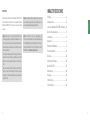 2
2
-
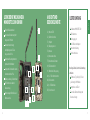 3
3
-
 4
4
-
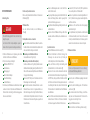 5
5
-
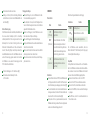 6
6
-
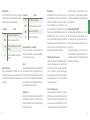 7
7
-
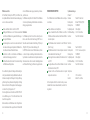 8
8
-
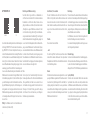 9
9
-
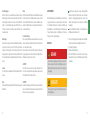 10
10
-
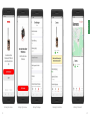 11
11
-
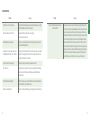 12
12
-
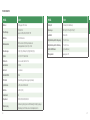 13
13
-
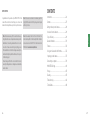 14
14
-
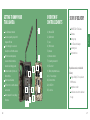 15
15
-
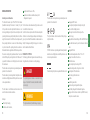 16
16
-
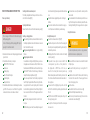 17
17
-
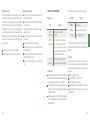 18
18
-
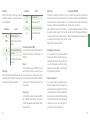 19
19
-
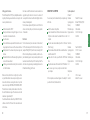 20
20
-
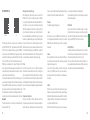 21
21
-
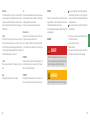 22
22
-
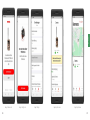 23
23
-
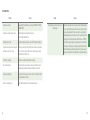 24
24
-
 25
25
-
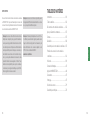 26
26
-
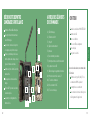 27
27
-
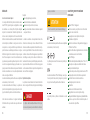 28
28
-
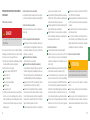 29
29
-
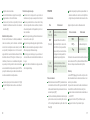 30
30
-
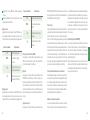 31
31
-
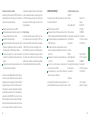 32
32
-
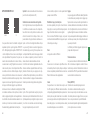 33
33
-
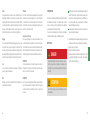 34
34
-
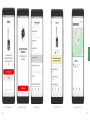 35
35
-
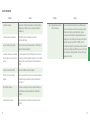 36
36
-
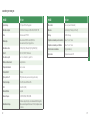 37
37
-
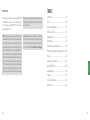 38
38
-
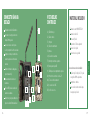 39
39
-
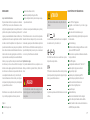 40
40
-
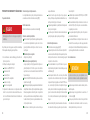 41
41
-
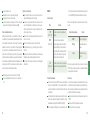 42
42
-
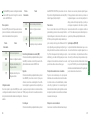 43
43
-
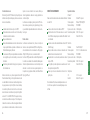 44
44
-
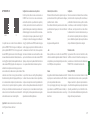 45
45
-
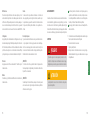 46
46
-
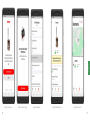 47
47
-
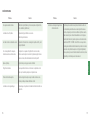 48
48
-
 49
49
-
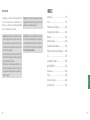 50
50
-
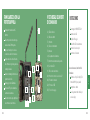 51
51
-
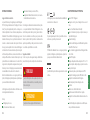 52
52
-
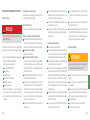 53
53
-
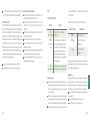 54
54
-
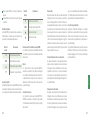 55
55
-
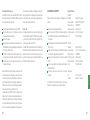 56
56
-
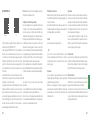 57
57
-
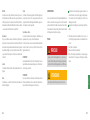 58
58
-
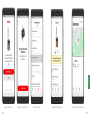 59
59
-
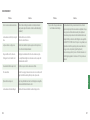 60
60
-
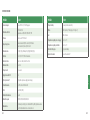 61
61
-
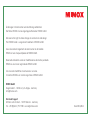 62
62
dans d''autres langues
- italiano: Minox DTC 1200 Manuale utente
- English: Minox DTC 1200 User manual
- español: Minox DTC 1200 Manual de usuario
- Deutsch: Minox DTC 1200 Benutzerhandbuch
Documents connexes
Autres documents
-
Bresser 9630200 Le manuel du propriétaire
-
Bresser Messier AR102/1000 EXOS2 GOTO Telescope Starter Kit Le manuel du propriétaire
-
Panasonic DMC-LZ20E Le manuel du propriétaire
-
AIPTEK Mobile Eyes HD Manuel utilisateur
-
Bresser 88-53000 Le manuel du propriétaire
-
Bresser Junior 8853100 Le manuel du propriétaire
-
VisorTech ZX-7389 Le manuel du propriétaire
-
Bresser Junior 8859496 Le manuel du propriétaire
-
SWITEL CAIP6000 Le manuel du propriétaire
-
Insta360 CINRSGP One RS Twin Edition Camera Mode d'emploi